Sintaxis
BUSCARV (valor_buscado, matriz_buscar_en, indicador_columnas, [ordenado])
Por ejemplo:
- =BUSCARV(105,A2:C7,2,VERDADERO)
- =BUSCARV("López",B2:E7,2,FALSO)
Nombre Del Argumento
|
Descripción
|
valor_buscado (requerido)
|
El valor que desea buscar. El valor que se desea buscar debe estar en la primera columna del rango de celdas que especifique en matriz_buscar_en.
Por ejemplo, si matriz_buscar_en toma las celdas B2:D7, valor_buscado debe estar en la columna B. Consulte el siguiente gráfico. valor_buscado puede ser un valor o una referencia a una celda.
|
matriz_tabla (obligatorio)
|
El rango de celdas en las que BUSCARV buscará valor_buscado y el valor devuelto.
La primera columna en el rango de celdas debe contener valor_buscado (por ejemplo, Apellidos en el siguiente gráfico). El rango de celdas también debe incluir el valor devuelto que desea encontrar (por ejemplo, Nombre en el siguiente gráfico).
Obtenga información sobre cómo seleccionar rangos en una hoja.
|
indicador_columnas (requerido)
|
El número de columna (a partir de 1 para la columna situada más a la izquierda dematriz_tabla) que contiene el valor devuelto.
|
ordenado (opcional)
|
Un valor lógico que especifica si BUSCARV va a buscar una coincidencia exacta o aproximada:
|
En la siguiente imagen se muestra cómo se debe configurar la hoja de cálculo con=VLOOKUP("Akers",B2:D5,2,FALSE) para que devuelva Kim.
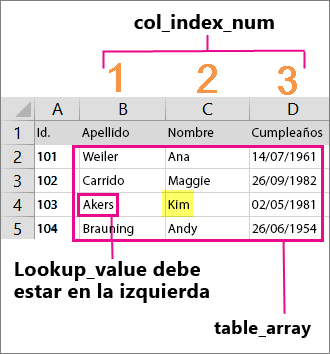
Ejemplos
Para utilizar estos ejemplos en Excel, copie los datos de la tabla de abajo y péguela en la celda A1 de una nueva hoja de cálculo.
ID
|
Apellidos
|
Nombre
|
Título
|
Fecha de nacimiento
|
101
|
Cornejo
|
Sara
|
Repr. ventas
|
8/12/1968
|
102
|
López
|
Arturo
|
Vicepresidente de ventas
|
19/2/1952
|
103
|
Leal
|
Karina
|
Repr. de ventas
|
30/8/1963
|
104
|
Escolar
|
Jesús
|
Repr. de ventas
|
19/9/1958
|
105
|
Navarro
|
Tomás
|
Jefe de ventas
|
4/3/1955
|
106
|
Gil
|
Luis
|
Repr. de ventas
|
2/7/1963
|
Ahora, pegue la siguiente tabla debajo de los datos. Esta tabla contiene las fórmulas de BUSCARV en la primera columna y una descripción de cómo funciona la fórmula en la segunda columna.
Fórmula
|
Descripción
|
=BUSCARV("López",B2:E7,FALSO)
|
Busca el valor López en la primera columna (columna B) de matriz_buscar_en B2:E7 y devuelve el valorArturo encontrado en la segunda columna (columna C) de matriz_buscar_en. ordenado FALSO devuelve una coincidencia exacta.
|
=BUSCARV(102,A2:C7,2,FALSO)
|
Busca una coincidencia exacta del apellido paravalor_buscado102 en la columna A. Se devuelveFontana. Si el valor_buscado es 105, se devuelveBurke.
|
=SI(BUSCARV(103,A1:E7,2,FALSO)="Gil","Encontrado","No encontrado")
|
Comprueba si el apellido del empleado con ID 103 esGil. Usa la función SI para devolver un valor si una condición es verdadera y otro valor si es falsa. Como 103 es en realidad Leal, el resultado es No encontrado. Si cambia "Gil" por "Leal" en la fórmula, el resultado es Encontrado.
|
=ENTERO(FRAC.AÑO(FECHA(2014,6,30), BUSCARV(105,A2:E7,5, FALSO), 1))
|
Para el año fiscal 2014, busque la edad del empleado con el identificador 105. Usa la función FRAC.AÑO para to restar la fecha de nacimiento de la fecha final del año fiscal y muestra el resultado 59 como un entero usando la función ENTERO.
|
=SI(ESNOD(BUSCARV(105;A2:E7;2;FALSO)) = VERDADERO; "Empleado no encontrado"; BUSCARV(105;A2:E7;2;FALSO))
|
Si hay algún empleado con el identificador 105, muestra el apellido del empleado (Robledo). De lo contrario, muestra el mensaje Empleado no encontrado. La función ESNOD (consulte Funciones ES) devuelve un valor VERDADERO cuando la función BUSCARV devuelve un valor de error #N/A.
|
Problemas comunes
Problema
|
Qué Ha Fallado
|
Valor devuelto incorrecto
|
Si ordenado es VERDADERO o se omite, es necesario ordenar la primera columna alfabéticamente o numéricamente. Si la primera columna no está ordenada, el valor devuelto puede ser algo inesperado. Puede ordenar la primera columna o usar FALSO para obtener una coincidencia exacta.
|
#N/A en la celda
|
Más información sobre errores en las hojas de cálculo, como #N/A, #¡REF! y el resto.
|
#¡REF! en la celda
|
Si indicador_columnas es mayor que el número de columnas en matriz_buscar_en, el valor devuelto será #¡REF!
|
#¡VALOR! en la celda
|
Si matriz_buscar_en es menos de 1, el valor devuelto será #¡VALOR!
|
#¿NOMBRE? en la celda
|
El valor de error #¿NOMBRE? normalmente significa que en la fórmula faltan comillas. Para buscar el nombre de una persona, asegúrese de que el nombre aparece entre comillas en la fórmula. Por ejemplo, escriba el nombre como "López" en =BUSCARV( "López",B2:E7,2,FALSO).
|
Prácticas recomendadas
Realice Este Procedimiento
|
¿Por Qué?
|
Use referencias absolutas paraordenado.
|
Las referencias absolutas le permiten rellenar hacia abajo una fórmula, de manera que siempre se busca en el mismo rango de búsqueda.
Aprenda a usar referencias de celda absolutas.
|
No almacene valores de fechas o números como texto.
|
Al buscar valores de fechas o números, asegúrese de que los datos de la primera columna dematriz_buscar_en no se almacenen como valores de texto, ya que, en ese caso, BUSCARV puede devolver un valor incorrecto o inesperado.
|
Ordene la primera columna.
|
Ordene la primera columna de la matriz_tabla antes de usar BUSCARV cuando ordenado sea VERDADERO.
|
Use caracteres comodín.
|
Si ordenado es FALSO y valor_buscado es un texto, se pueden usar los caracteres comodín de signo de interrogación (?) y asterisco (*) en valor_buscado. El signo de interrogación corresponde a un solo carácter cualquiera y el asterisco equivale a cualquier secuencia de caracteres. Si lo que desea buscar es un signo de interrogación o un asterisco, escriba una tilde (~) antes del carácter.
Por ejemplo, =VLOOKUP("Fontan?",B2:E7,2,FALSE) buscará todas las instancias de Lópezcon una última letra que podría variar.
|
Asegúrese de que los datos no contienen caracteres incorrectos.
|
Al buscar valores de texto en la primera columna, asegúrese de que los datos de la primera columna no contienen espacios al principio ni al final, de que no haya un uso incoherente de las comillas rectas (' o ") ni tipográficas (‘ o “) y de que no haya caracteres no imprimibles. En estos casos, BUSCARV puede devolver un valor inesperado o incorrecto.
Para obtener resultados, pruebe a usar la función LIMPIAR o la función SUPRESP para eliminar los espacios finales detrás de los valores de tabal en una celda.
|
No hay comentarios.:
Publicar un comentario